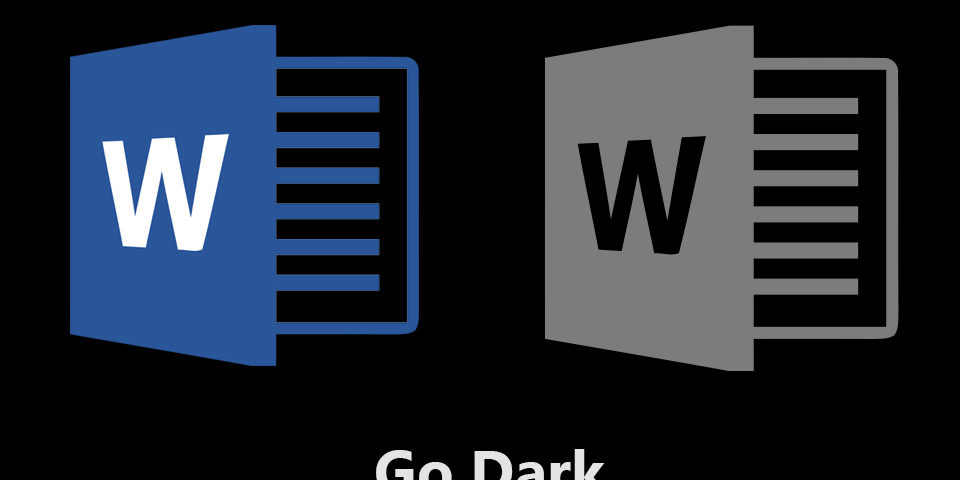
يمكن التعامل مع الكتابة والتعاون عبر الإنترنت بسلاسة من خلال استخدام متصفح المستندات المجاني عبر الإنترنت من Microsoft، Word Online. ولكن نظرًا لأنك قد تعمل على الأرجح لساعات طوال، فمن المهم أن تعطي الأولوية لصحة عينيك من خلال التبديل بين الوضع الافتراضي الأبيض في Word Online والوضع المظلم الهادئ. لكن Word Online لا يحتوي على وضع مظلم مدمج.
لحسن الحظ، يتيح لك Night Eye تحويل الخلفية الافتراضية البيضاء والنص الأسود إلى خلفية داكنة غنية بالميزات على نص فاتح أو رمادي اللون يوفر الراحة لعينيك. في هذا الدليل، سنوضح لك في هذا الدليل كيفية تمكين العين الليلية على Word Online بخطوات سهلة.
حول Word Online
WordOnline هو متصفح مجاني تمامًا يستند إلى الويب تقدمه Microsoft. مع برنامج المستندات الرائع عبر الإنترنت هذا، ليس لديك أي قيود على عدد الأجهزة أو نوع الأجهزة أو أي حاجة لأي برنامج محدد مثبت مسبقًا على جهاز الكمبيوتر الخاص بك. كل ما تحتاجه هو متصفح الويب الخاص بك واتصال بالإنترنت.
وباعتباره برنامج مستندات موجود بالكامل على الإنترنت، يعد Word Online أداة رائعة لتعاون أفضل بكثير مما يمكنك الحصول عليه مع إصدار مايكروسوفت التقليدي لسطح المكتب. يتيح Word Online أيضاً إمكانية التحرير في الوقت الفعلي من قبل عدة أشخاص.
والأفضل من ذلك، لا داعي للخوف من خطر فقدان أي نسخة من مستندك لأن كل شيء يُحفظ على الفور. ما يميز Word Online على وجه الخصوص هو أنه يجمع بين ميزات Office الأكثر شيوعًا والتأليف في الوقت الفعلي للتعاون القوي عبر العروض التقديمية وجداول البيانات والعروض التقديمية عبر الإنترنت. سيتم حفظ مستندك بالكامل في خدمة التخزين السحابية من Microsoft، OneDrive، لسهولة الوصول إليه في أي وقت.
ومع ذلك، مثل معظم الأدوات، فهو لا يخلو من القيود. أولاً، يعتمد على اتصالك بالإنترنت، على عكس إصدار سطح المكتب، يمكنك الوصول إليه دون الاتصال بالإنترنت. يأتي Word Online أيضًا بميزات محدودة. ستحصل على ميزات شائعة مثل إدراج الارتباطات التشعبية والصور والجداول والمخططات والرؤوس والتذييلات والملاحظات والتعليقات الختامية وجدول المحتويات والفهارس ووحدات الماكرو.
ومع ذلك، فإن هذه الميزات الأقل تعني أنه لن يتأخر مثل Microsoft Office، وهو أمر مفيد للغاية إذا لم تكن مستخدمًا قويًا ولا تحتاج إلى عدد كبير من الأدوات التي يوفرها تطبيق Word لسطح المكتب.
تمكين الوضع المظلم في Word Online باستخدام ميزة "العين الليلية
إحدى الميزات الأساسية التي لا يمتلكها Word Online هي الوضع المظلم المدمج. للأسف، أنت بحاجة إلى الوضع المظلم كبديل رائع للشاشة البيضاء النقية المسببة للعمى التي يمكن أن تكون قاسية ومؤلمة للعينين بعد الكتابة والتحرير والتعاون لفترة طويلة من الزمن. وبالنظر إلى أن الآلاف من الكُتّاب والمحررين والمسوقين والمدونين يقضون في المتوسط من ساعة إلى ساعتين في كل صفحة عند العمل على المستندات، فإنك تدرك الحاجة إلى وضع مظلم.
لحسن الحظ، ليس عليك البحث أكثر من ذلك عندما يكون لديك حل إضافة المتصفح المجاني Night Eye، الذي يعمل على أي موقع ويب تقريبًا ومتوافق مع معظم المتصفحات مثل Vivaldi وEdge وChrome وObera وغيرها الكثير.
ما هو الوضع المظلم من Night Eye؟
Night Eye هو امتداد رائع للمتصفح يسمح لك بتمكين الوضع الداكن على كل مواقع الويب تقريبًا، بما في ذلك منصة Word Online. على عكس معظم ملحقات المتصفح، لا يقوم Night Eye بعكس الألوان فقط. بل تعمل "العين الليلية" باستخدام خوارزمية خاصة بها لتحويل كل موقع إلكتروني بذكاء بعد دمجها مباشرةً. وبالإضافة إلى خلفيته الداكنة الهادئة والنص الفاتح، ستستمتع بالعديد من الميزات القوية الأخرى، مثل فلتر الضوء الأزرق والسطوع، والوضع المظلم المجدول، والتكامل المحسّن لألوان نظام التشغيل، وحماية الخصوصية.
دليل تفصيلي خطوة بخطوة لتمكين العين الليلية على متصفحك
- قم بتثبيت Night Eye لمتصفحك المفضل. يمكن العثور على القائمة الكاملة على صفحتنا الرئيسية - https://nighteye.app/
- افتح الامتداد بالنقر على الأيقونة التي ستظهر بجوار شريط العنوان في متصفحك
- اختر اللغة المفضلة (يتم تعيين اللغة الإنجليزية كلغة افتراضية)
- استمتع بوضع Word المظلم، ستشعر عيناك بتحسن كبير الآن
إليك كيف يبدو الوضع المظلم عند تمكينه على Word Online

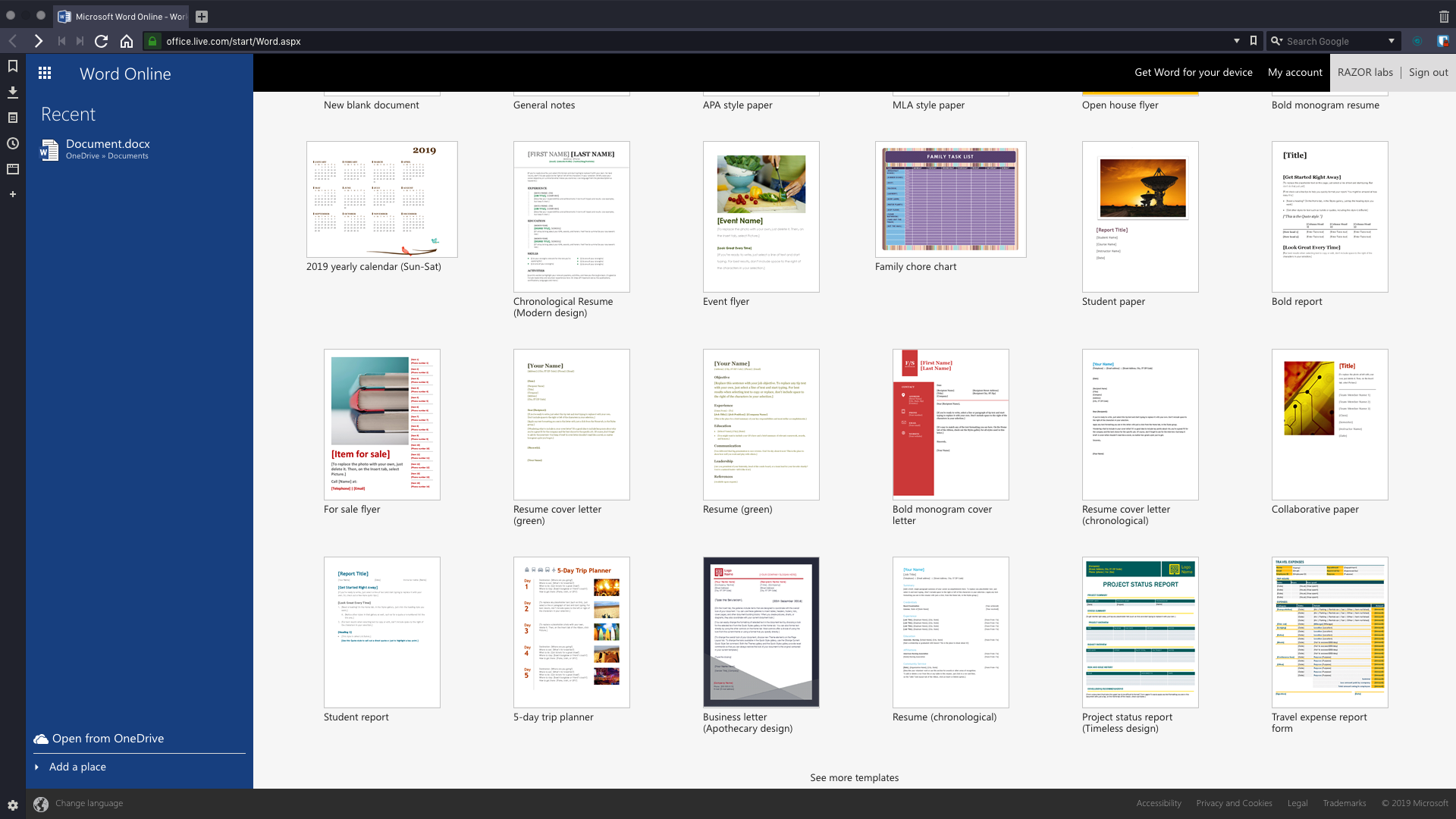


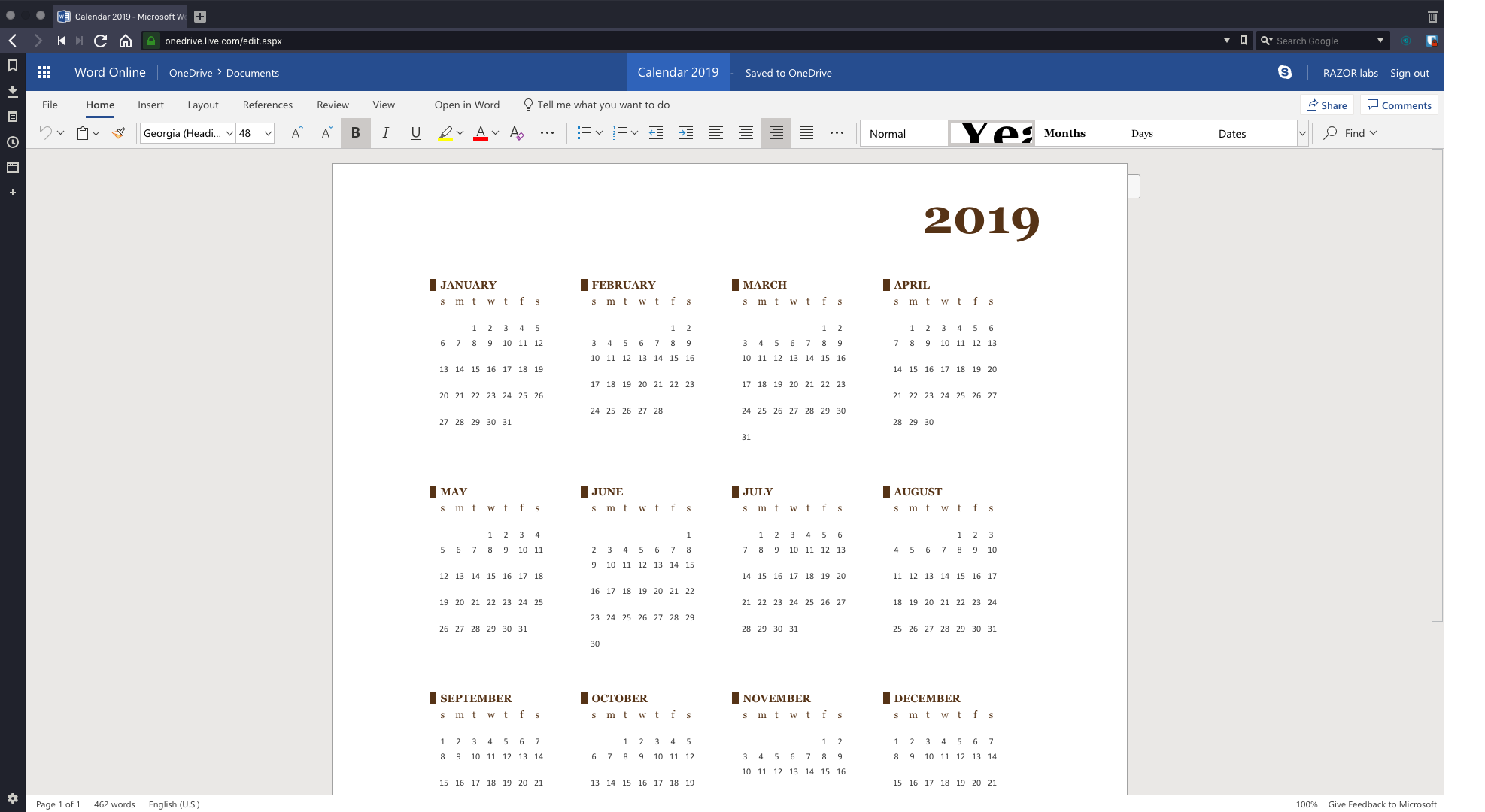


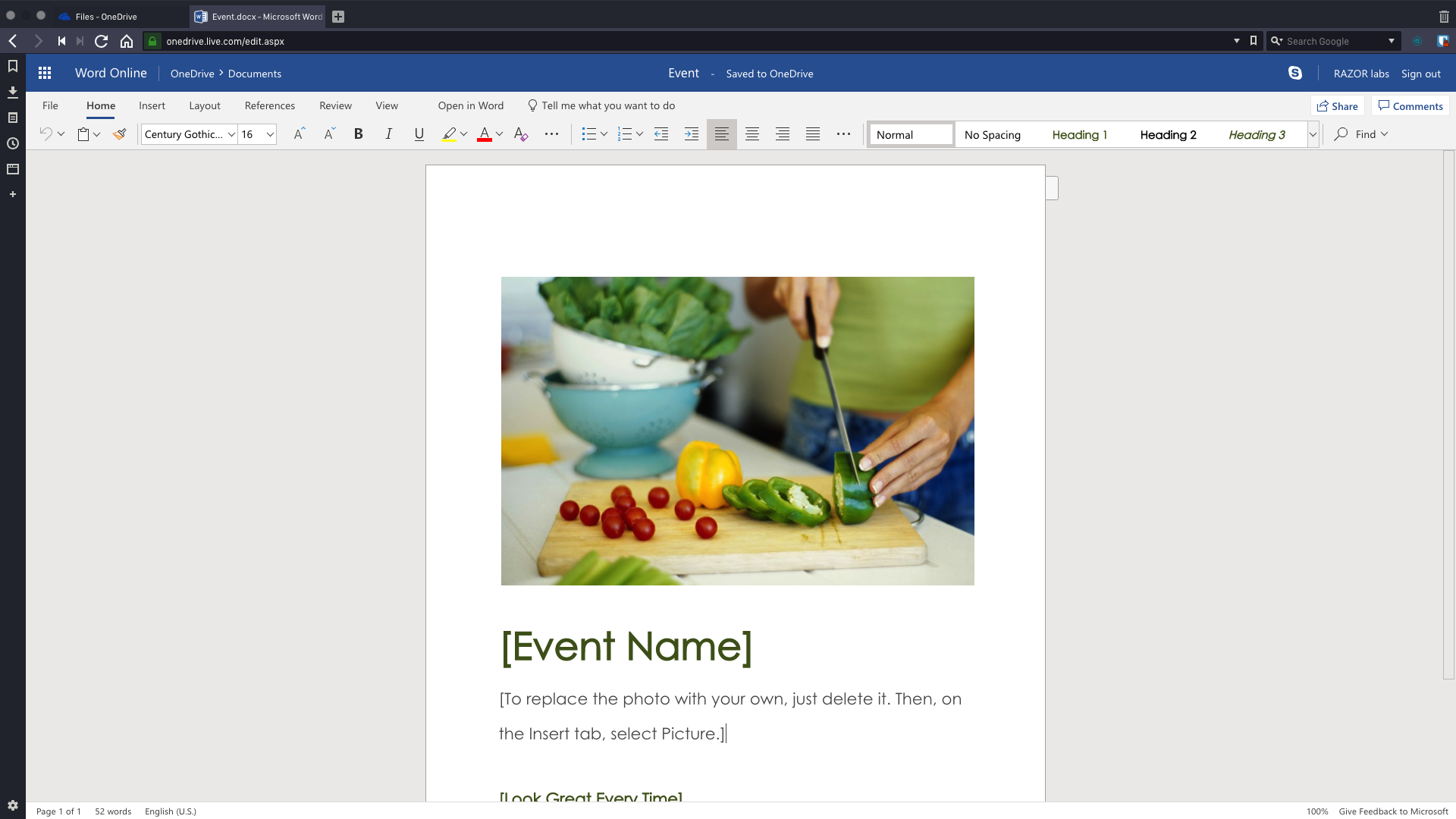

فوائد استخدام الوضع المظلم أثناء العمل على Word Online
من أروع فوائد استخدام الوضع المظلم في Word Online أنه يقلل من التعرض لموجات الضوء الأزرق. تصدر موجات الضوء الأزرق من شاشات أجهزتنا مع الشمس. ولكن ثبت أن التعرض المفرط لها يربك العينين، ويعطل دوائر النوم والاستيقاظ لدينا، ويجعل من الصعب عليك النوم. لهذا السبب وحده، أنت بحاجة إلى وضع مظلم للمساعدة في تقليل التعرض للشمس، ومعالجة إيقاع النوم والاستيقاظ، وتحسين الميلاتونين، وهو الهرمون الذي يخبر جسمك بموعد النوم. دعنا نتحدث أيضًا عن الفوائد المفيدة الأخرى للوضع المظلم:
- يقلل من مخاطر إجهاد العين الرقمي: يقلل الوضع الداكن من اللون الأبيض الساطع على شاشتك مما يسهل عليك القراءة دون إجهاد عينيك. وهذا بدوره يخفف من المشاكل الأخرى المتعلقة بالعين والتي غالباً ما تصاحب هذا الإجهاد مثل الرؤية الضبابية وصداع التوتر والصداع النصفي وجفاف العينين ودموع العينين.
- تركيز أفضل: يعمل الوضع الداكن على تلاشي جميع زوايا المتصفح. وهذا يسمح لك بالتركيز على النص الذي أمامك وبذلك يحسّن من إمكانية القراءة. والنتيجة هي إنتاجية عالية الطاقة.
- زيادة عمر البطارية: من المحتمل أيضًا أن يزيد الوضع الداكن من عمر البطارية. وذلك لأن السمة المظلمة تستهلك طاقة أقل من الشاشة البيضاء ذات الإضاءة الساطعة. ومع ذلك، فإن هذه الميزة تبرز حقًا على أجهزة OLED.
تخصيص الوضع المظلم في Word Online
في الوضع الافتراضي، يوفر Night Eye ثلاثة أوضاع، وضع "داكن"، ووضع "مصفى"، ووضع "عادي".
بالنسبة لمعظم الأشخاص، الإعدادات الافتراضية مُرضية بما فيه الكفاية، لذا لا تزعج نفسك بها في البداية. ولكن إذا كنت ترغب في التخصيص، ما عليك سوى الانتقال إلى قائمة الإضافة واختيار أيقونة العين الليلية.
تبدو أيقونة العين الليلية كنقطة زرقاء داكنة داخل دائرة. يمكنك أيضًا إضافتها إلى شريط أدوات الإضافة لسهولة الوصول إليها في المستقبل.
بمجرد النقر على الأيقونة، يمكنك التنقل لضبط العديد من خيارات التخصيص المتاحة مثل فلتر الضوء الأزرق، وفلتر التباين، وفلتر السطوع، وخاصية تغيير اللون، وغيرها.
الخاتمة
لا يحتوي Word Online على وضع مظلم مدمج ولكن "العين الليلية" يقدم حلاً مبهجاً ومريحاً. باستخدام العين الليلية، يمكنك تحسين تجربة التصفح، خاصةً عند العمل على Word Online في الليل أو في البيئات منخفضة الإضاءة. يوفر لك "العين الليلية" وضعًا مظلمًا سلسًا ومتسقًا أفضل لعينيك يساعدك على تقليل الإجهاد، ولن يعبث بدورات نومك. بالإضافة إلى أن لديك القدرة على تخصيص وضعك المظلم حسب رغبتك. احصل على Night Eye واستمتع بوضع Word Online المظلم المذهل والقابل للتخصيص بسهولة.
اقرأ المزيد













![Dark mode | الوضع المظلم في بينج - كيفية تمكين الوضع المظلم على بينج [2023] | (17) bing dark mode](https://nighteye.app/wp-content/uploads/2020/05/Bing-dark-mode-by-night-eye-main.png)